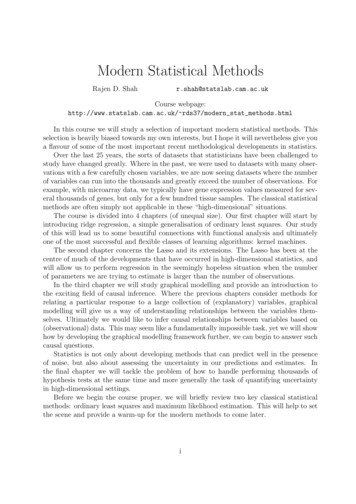Escuela Mexicana De Electricidad MR
Escuela Mexicana de ElectricidadMRMecatrónica.1AutoCADESCUELA MEXICANA DE ELECTRICIDAD MR
Escuela Mexicana de ElectricidadMRMecatrónica.2AutoCADESCUELA MEXICANA DE ELECTRICIDAD MR
Escuela Mexicana de ElectricidadMR3Mecatrónica.ÍNDICE.UNIDAD 11.11.21.31.41.51.6EL DIBUJO TÉCNICO Y AUTOCAD.¿QUÉ ES Y CÓMO TRABAJA AUTO CAD?DEFINICIÓN DE CAD, CAM, CAE.SISTEMAS COORDENADOS CARTESIANOS.TIPOS DE LÍNEAS.ROTULADO.PROYECCIONES DIÉDRICAS Y SISTEMA AMERICANO.UNIDAD 2 INTERFAZ DE TANA GRÁFICA DE AUTOCAD.MENÚS CONTEXTUALES.PROCEDIMIENTO PARA EJECUTAR UN COMANDO.COMANDOS DE DIBUJO.COORDENADAS POLARES Y CARTESIANAS ABSOLUTAS Y RELATIVAS.CIRCUNFERENCIAS.OBJETOS COMPUESTOS.SPLINE.COMANDOS DE EDICIÓN.COMANDO ACOTACIÓN.MATRICES.ISOMÉTRICOS, INTRODUCCIÓN AL 3D.UNIDAD 3 APLICACIÓN DE ESCALAS A DIBUJOS.3.13.23.33.4CAPAS.ESCALAS DE DIBUJO.OBJETO SNAPS (REFERENCIA A OBJETO).FORMATOS DE IMPRESIÓN DE ARCHIVOS DWG.UNIDAD 4 TRAZADO DE DIBUJOS Y OBJETOS EN TERCERA CIÓN AL MODELADO3D.CONOCIMIENTO DE LOS COMANDOS PARA 3D.MANEJO DEL COMANDO REGIONAR.MANEJO DEL COMANDO EXTRUSIÓN.MANEJO DEL COMANDO BARRIDO.MANEJO DEL COMANDO REVOLUCIÓN.MANEJO DEL COMANDO SOLEVAR.MANEJO DEL COMANDO POLISÓLIDO.OPERACIONES BOOLEANAS.MANEJO DEL COMANDO HÉLICE.AutoCADESCUELA MEXICANA DE ELECTRICIDAD MR
Escuela Mexicana de ElectricidadMR4Mecatrónica.UNIDAD 5PROYECCIÓN ISOMÉTRICA.5.1 ESTILOS VISUALES.5.2 VISUALIZACIÓN DE OBJETOS 3D.5.3 USO DE MALLAS EN 3D.5.4 COMANDOS DE EDICIÓN DE MALLAS.5.5 USO Y MODIFICACIÓN DE MATERIALES.5.6 USO DEL RENDERIZADO.5.7 USO DEL COMANDO ENGROSAR.5.8 UTILIZACIÓN DEL COMANDO CORTE.5.9 USO DEL COMANDO ESCULPIR.5.10 UTILIZACIÓN DEL COMANDO “CONVERTIR EN SÓLIDO”.UNIDAD 6 PRESENTACIÓN DE PROYECTOS.6.1 RAYADOS, SOMBREADOS Y DEGRADADOS.6.2 TABLAS.6.3 SCP (SISTEMA DE COORDENADAS PERSONALES).6.4 UTILIZACIÓN DEL CUADRO DE DIÁLOGOS PARA LA CREACIÓN DE UN NUEVO DIBUJO.6.5 ABRIR Y GUARDAR UN DIBUJO.6.6 ENTRADA DINÁMICA DE AUTO CAD.6.7 ZOOM.6.8 CREAR PRESENTACIONES CON SHOWMOTION.6.9 CREACIÓN DE PLANOS CON EL USO DE LA HERRAMIENTA “VISTA”.6.10 ANIMACIÓN DE VIDEO.ANEXO COMANDOS.AutoCADESCUELA MEXICANA DE ELECTRICIDAD MR
Escuela Mexicana de ElectricidadMRMecatrónica.UNIDAD 15EL DIBUJO TÉCNICO Y AUTOCAD.1.1 ¿Qué es y cómo trabaja AUTO CAD?Gracias a la actual tecnología se ha podido crear un estilo de dibujo computarizado. El dibujo computarizadose basa en programas o softwares de dibujo que por su alta productividad en la ejecución de planos 2D, lasimplicidad de sus herramientas para el modelar en 3D, su estructura similar a la paquetería Office, el fácilintercambio de información con otros programas y la variedad de aplicaciones especializadas han hecho queel dibujo computarizado sea ideal para la arquitectura, mecánica, hidráulica, electrónica, etc.Durante el curso realizaremos una serie de prácticas y ejercicio para el desarrollo de las habilidadesnecesarias en el dibujo. Se realizaran prácticas bidimensionales y tridimensionales.1.2 Definición de CAD, CAM, CAE.1.2.1Diseño asistido por computadora (CAD, Computer Aidded Design).Básicamente CAD es una tecnología utilizada en el dibujo mecánico, civil, eléctrico, hidráulico, etc. Estosdibujos nos sirven para representar nuestro entorno. En todos los programas de CAD se encuentran algunasconsideraciones básicas, entre ellas: 1.2.2Un sistema de coordenadas en 2D o 3D dependiendo de la aplicación, también pueden llamarseplanos de referencia los cuales son generados a partir de dos ejes XY, XZ, YZ.Existe un sistema de unidades, ya sea el sistema inglés o internacional.Se tienen formatos prediseñados para el dibujo.Existen calidades y estilos de línea por colores que permiten asignar a elementos del dibujocaracterísticas particulares.Los dibujos se generan mediante comandos y se dimensionan a través de valores numéricos.Existen limitaciones de manufactura, esto quiere decir que la tecnología CAD solo se usa para eldiseño.Manufactura asistida por computadora (CAM, Computer Aidded Manofacturing)CAM es una tecnología que permite a la computadora empezar a considerar la posibilidad de manufactura dealguna pieza, ya que el propósito de cualquier dibujo casi siempre es producirlo físicamente. CAM utilizaprocesos, algoritmos y códigos numéricos para que una máquina-herramienta CNC (control numéricocomputarizado) produzca la pieza diseñada1.2.3Ingeniería asistida por computadora (CAE, Computer Aidded Engineering)CAE es el conjunto de programas que permite analizar y simular los diseños ingenieriles realizados encomputadora para valorar sus características, propiedades, viabilidad, rentabilidad, etc. Su finalidad esoptimizar los costos de fabricación y reducir al máximo las pruebas destructivas para la obtención deproductos de alta calidad.En CAE se pueden realizar: Análisis cinemáticas.Análisis por elementos finitos (FEM, Finite Elementes Method).Maquinado por control numérico computarizado CNC.AutoCADESCUELA MEXICANA DE ELECTRICIDAD MR
Escuela Mexicana de ElectricidadMRMecatrónica.6Entre los programas CAE que existen podemos encontrar el ANSIS, HIPERWORKS. La mayoría de losprogramas CAE presenta extensiones de aplicaciones CAD, esto quiere decir que podemos importar dibujos odiseños hechos en CAD.1.3 Sistemas coordenados cartesianos.Ahora que conocemos que es el CAD, empezaremos a conocer un poco mejor su funcionamiento. Auto CADbasa su dibujo en un plano cartesiano del cual únicamente utilizaremos el primer cuadrante. Es importanteseñalar que en este primer cuadrante el origen o punto 0,0 es relativamente móvil y puede reubicarse al finalde un trazo. Dicho cuadrante posee un área de dibujo equivalente a una hoja sin límites de ningún tipo, esdecir: “Dentro de la hoja se puede dibujar algo tan grande como un planeta y visualizarlo como un punto, odibujar una hormiga con todo tipo de detalle”.Dentro de un plano cartesiano, se puede ubicar un punto o una asociación de puntos lo cual es elementobásico para un trazo. Para ubicar un punto, debemos hacer referencia de dicho punto a través de ángulos,magnitudes o puntos coordenados (X, Y). Por tal motivo es de vital importancia saber manejar ángulos, yaque al momento de dibujar utilizaremos mediciones angulares y lineales.AutoCADESCUELA MEXICANA DE ELECTRICIDAD MR
Escuela Mexicana de ElectricidadMR7Mecatrónica.1.4 Tipos de líneas.En dibujo técnico se utilizan distintos tipos de líneas, las cuales sirven para proporcionar informaciónadicional con respecto al dibujo o plano que se ha realizado. Los principales tipos de líneas son:TIPO DE LÍNEAUSOSirve para aristas y contornosvisibles,subrayadodenúmeros de identificación depiezasLínea gruesa continuaSirve para hacer la cabeza deflechas indicativasLínea continua mediaSirve para contornos desecciones giradas, líneas dereferencia, líneas de acotación,rayado de superficiesLínea continua finaLínea continua fina onduladaLíneamediainterrumpidaLínea fina mixtaMixta finagruesosconSirve para límites de vistas ycortes parcialescorta Sirve paraimaginariastrazarlíneasSe utiliza para hacer ejes ilesextremos Sirve para trazar el plano decorteAutoCADESCUELA MEXICANA DE ELECTRICIDAD MR
Escuela Mexicana de ElectricidadMRMecatrónica.81.5 Rotulado.El cuadro de rotulación es aquel que nos permite registrar los datos específicos del proyecto o pieza dibujadaasí como también a los autores del dibujo y a quienes revisan o aprueban el proyecto, entre otros datos. Elcuadro de rotulación debe situarse dentro de la zona de ejecución del dibujo, ocupando el ángulo inferiorderecho de la misma.El sentido de lectura del cuadro de rotulación será generalmente el del dibujo. No obstante, con el fin deeconomizar formatos pre-impresos, se permite utilizar formatos horizontales en posición vertical, y formatosverticales en posición horizontal. En estos casos, el cuadro de rotulación quedará situado en el ángulosuperior derecho de la zona de ejecución del dibujo, y dispuesto de tal forma que la información en élcontenida pueda ser leída por un observador situado a la derecha del formato.1.5.1Contenido.La información contenida en el cuadro de rotulación es variable, ajustándose al objeto del plano. Estainformación debe agruparse en varias zonas rectangulares adyacentes, que son las siguientes: una zona deidentificación (obligatoria) y una o varias zonas para las informaciones suplementarias (discrecional).ZONA DE IDENTIFICACIÓN. Se colocará en el ángulo inferior derecho del cuadro de rotulación y tendrá unalongitud máxima de 170 mm. Con el fin de que sea legible aunque se presente plegado el plano. Comprenderála información básica siguiente:1)2)3)Número de plano: deberá colocarse en el ángulo inferior derecho de la zona de identificación. Losdibujos de hojas múltiples identificados por el mismo número de plano deben marcarse connúmeros sucesivos de hoja seguidos por el número total de hojas de la serie.Título del dibujo: deberá describir de una manera funcional el contenido del dibujo.Nombre del propietario legal del dibujo: puede ser su nombre oficial, una indicación abreviada ouna sigla.1.6 Proyecciones diédricas y sistema americano.Las vistas son elementos básicos para la representación de objetos observados según una dirección y unsentidoAutoCADESCUELA MEXICANA DE ELECTRICIDAD MR
Escuela Mexicana de ElectricidadMRMecatrónica.9Cuando se descompone una pieza en sus vistas, dichas vistas son acomodadas en un plano cartesianoconocido como diedro, para acomodar estas vistas, existen los sistemas americano y europeo.1.6.1Sistema americano.En el sistema americano o del tercer cuadrante (ya que la vista principal, que es la que nos proporcionamayor información, se encuentra en el tercer cuadrante) la vista principal se coloca en el tercer cuadrante, lavista superior en el segundo y la vista lateral derecha en el cuarto cuadrante1.6.2Sistema europeo.En el sistema europeo o del primer cuadrante (ya que la vista principal, que es la que nos proporciona mayorinformación se encuentra en el primer cuadrante) la vista principal se coloca en el primer cuadrante, la vistasuperior en el cuarto y la vista lateral derecha sobre el segundo cuadrante.AutoCADESCUELA MEXICANA DE ELECTRICIDAD MR
Escuela Mexicana de ElectricidadMR10Mecatrónica.UNIDAD 2INTERFAZ DE AUTOCAD.2.1 Ventana gráfica de AutoCAD.Se le conoce como interfaz gráfica del usuario a la pantalla del programa. La nueva interfaz de CAD ofrece unacceso rápido y cómodo a las herramientas más utilizadas, esto para ampliar el área de dibujo visualizadaEn la interfaz gráfica podemos encontrar:1)1.- Área del dibujo: El área de dibujo es el espacio ilimitado donde podremos realizar los dibujosque nosotros deseemos, es importante que al momento de iniciar el dibujo consideremos los límites,escalas y unidades que utilizaremos2)2.- Barra de comandos: En Auto CAD existen distintas maneras de dibujar, una de ellas es dibujara través de la barra de comandos o a través de la entrada dinámica. La línea o barra de comandos esdonde teclearemos los comando utilizados para el dibujo 2D y 3D esta barra se puede ocultar ovisualizar presionando las teclas Control 93)3.- Cinta de opciones: La cinta de herramientas de Auto CAD proporciona acceso único y rápido alas herramientas más significativas para el trabajo. Elimina la necesidad de mostrar barras flotantesque reducen el espacio de trabajo. La cinta de opciones puede personalizarse para el dibujo 2D o 3D.AutoCADESCUELA MEXICANA DE ELECTRICIDAD MR
Escuela Mexicana de ElectricidadMR11Mecatrónica.La cinta de opciones posee las siguientes fichas: Inicio: posee las herramientas necesarias para la creación de un dibujo, aquí encontraremos loscomandos, línea, circulo, capas, etc. Inserción: permite crear referencias, atributos e importar imágenes. Anotar: aquí encontraremos las herramientas necesarias para acotar todo tipo de trazo. Paramétrico: permite manipular la geometría de un objeto. Vista: aquí encontraremos las herramientas necesarias para visualizar diferentes perspectivas deldibujo. Administrar: nos permite crear macros y otras aplicaciones que facilite el dibujo. Salida: aquí encontraremos todas las herramientas necesarias para el ploteo de nuestro dibujo.4.- Barra de estado: En esta barra encontraremos algunas herramientas que son utilizadas paramodificar y dar características a la hoja del dibujo, mas no al dibujo. La barra de estado muestra lascoordenadas del cursor, así como varios botones para activar o desactivar herramientas del dibujo,entre las más importantes encontraremos: Referencia objetos.Malla.Entrada dinámica.Modo ortogonal.Modo forcurzor.5.- Menú aplicación: Se tiene acceso a este menú aplicación cuando hacemos clic sobre la A mayúscula rojaque se encuentra en la parte superior izquierda y posee los comando necesarios para visualizar, guardar, abriry crear un nuevo dibujo.AutoCADESCUELA MEXICANA DE ELECTRICIDAD MR
Escuela Mexicana de ElectricidadMRMecatrónica.122.2 Menús contextuales.Son aquellos que se abren con el botón derecho del ratón, las opciones de dicho menú dependerán delmomento y lugar en el que se dé clic. Podemos mencionar que por lo general los menús contextuales poseenopciones para repetir el último comando introducido, cancelar el comando, cortar, pegar, copiar, selecciónrápida, etc.AutoCADESCUELA MEXICANA DE ELECTRICIDAD MR
Escuela Mexicana de ElectricidadMRMecatrónica.13Es posible personalizar el comportamiento del botón derecho del ratón para que funcione según la duraciónde pulsación de manera que al hacer clic con el rápidamente corresponda a pulsar la tecla ENTER y al hacerclic manteniendo el botón pulsado durante más tiempo abra algún menú contextual que dependerá de laposición del puntero.2.3 Procedimiento para ejecutar un comando.Por sencilla que sea una tarea a ejecutar en Auto CAD, siempre deberá ejecutarse algún comando y serterminado o cancelado. Existen diversas formas de ejecutar un comando, ya sea a través de:1)1.- Teclado: Escribiendo el nombre del comando o su acrónimo en la barra de comandos, lo cualhará que Auto CAD nos solicite información para seguir ejecutando el comando.2)2.- Iconos de acceso directo: Al inicio será el método más sencillo e intuitivo para dibujar, ya quepor lo regular el icono posee la imagen del comando que ejecuta. Por ejemplo; si deseamos crear unalínea, basta con dar clic en el icono línea y podrá empezar a trazar un segmento de línea.2.4 Comandos de dibujo.Cada vez que iniciemos un nuevo trabajo en Auto CAD, antes que nada debemos definir algunos parámetrosbásicos como lo es el sistema de unidades, los límites del dibujo, etc. Estos parámetros pueden ser definidos através de: Plantillas.Estándares.Paso a paso.Elegiremos una de estas tres opciones a través de los comando FILEDIA y STARTUP, dichas variables puedenposeer el valor 1 cuando estén activadas o 0 cuando estén desactivadas.Cuando la variable FILEDIA se encuentra desactivada se deberá introducir la ruta que tendrá el nuevo dibujo,y cuando la variable FILEDIA se encuentra activada las características se definen en un cuadro de dialogo cuyapresentación dependerá del valor de la variable STARTUP. Cuando el valor STARTUP es igual a cero,podremos tener acceso a una lista de plantillas ya determinadas por Auto CAD para el dibujo 2D y 3D tal ycomo se muestra en la siguiente figura.AutoCADESCUELA MEXICANA DE ELECTRICIDAD MR
Escuela Mexicana de ElectricidadMRMecatrónica.14Sin embargo si iniciamos con la variable STARTUP igual a uno se abrirá un cuadro de dialogo como semuestra en la siguiente figura. Desde aquí tendremos la oportunidad de definir algunos parámetros como losángulos, unidades, tamaño de la hoja, etc.También podemos abrir documentos existentes, plantillas y hojas en blanco que por default dibujan enmilímetros sin poseer un límite de área alguno.AutoCADESCUELA MEXICANA DE ELECTRICIDAD MR
Escuela Mexicana de ElectricidadMR15Mecatrónica.2.4.1 Trazar líneas.Las líneas son de los objetos más sencillos y utilizados en Auto CAD, ejecutaremos el comando línea mediantecualquiera de los siguientes procedimientos:1)1.- Dar clic sobre el icono línea.2)3)2.- Teclear la palabra línea en la barra de comando.3.- Hacer clic en el menú dibujo y seleccionar la opción línea.Luego de ejecutar la orden preste atención a la información que Auto CAD presenta en la última línea de labarra de comandos, esta línea le pedirá especificar: El primer punto.- este primer punto indica cual será el inicio del dibujo, usted puede iniciar undibujo en el punto coordenado más conveniente. El punto siguiente.- es el final de la línea o a donde llegara la línea a partir del primer punto.Esto será suficiente para crear una línea simple ya que para ello se requiere un punto inicial y un punto finalque definen la recta.2.4.2 Opciones del comando línea.Al trazar una línea se podrá observar en la barra de comandos que se solicita especificar un primer punto ydespués de ello aparecerá el mensaje [Cerrar/deshacer]Cerrar.- cierre la figura; para ello automáticamente se traza una línea que une el último punto con el primero ytermina el comando, esta opción está disponible después de ejecutar el segundo segmento consecutivo.Deshacer.- anula el último segmento trazado2.5 Coordenadas polares y cartesianas absolutas y relativas.Como ya habíamos mencionado, CAD trabaja en un plano cartesiano, existen dentro de este plano cartesiano,coordenadas polares absolutas y relativas, y coordenadas cartesianas absolutas y relativas. Estascoordenadas nos sirven para especificar el punto inicial, el punto siguiente y el punto final de la línea.2.5.1 Coordenadas cartesianasLas coordenadas cartesianas son un sistema de referencia respecto a un eje (recta), dos ejes (plano), o tresejes (espacio). La ubicación de un punto a través de coordenadas cartesianas, se define por un par ordenado(X, Y) en el plano y (X, Y, Z) en el espacio.AutoCADESCUELA MEXICANA DE ELECTRICIDAD MR
Escuela Mexicana de ElectricidadMRMecatrónica.16Ahora, existen las coordenadas cartesianas absolutas y relativas.Cartesianas absolutas.- cuando se manejan coordenadas absolutas, los trazos se originan en el punto (0,0)hacia un punto que nosotros especifiquemos, para trabajar con estas coordenadas, solo hace falta escribir elpunto espacial en coordenadas cartesianas (X. Y)Cartesianas relativas.- aquí los valores se dan a partir del último punto trazado que se convierte en un nuevoorigen relativo. Para esto es necesario teclear en la barra de comandos (X, Y). Este tipo de coordenadasrelativas son las que se usan con mayor frecuencia ya que continúan el trazo desde un último punto definido yno desde el origen.2.5.2 Coordenadas polares.El sistema polar es un sistema de coordenadas bidimensionales en el cual cada punto o posición del plano sedetermina por una magnitud y un ángulo referenciado al eje de las abscisas o eje XEs decir: todo punto del plano corresponde a un par coordenado (r, θ) donde r es la distancia del punto origen opolo y θ es el ángulo positivo en sentido anti horario medido desde el eje polar X.AutoCADESCUELA MEXICANA DE ELECTRICIDAD MR
Escuela Mexicana de ElectricidadMR17Mecatrónica.Las coordenadas polares también tienen coordenadas:Polares absolutas.- Cuando se manejan coordenadas absolutas los trazos salen desde el origen (0, 0) real.123 45Polares relativas.- Aquí los valores se dan a partir del último punto trazado.123 45Donde r 123 a 45Para cambiar entre el tipo de coordenadas que vamos a utilizar (absolutas o relativas), escribimos el comando“ osnap”, aparecerá la siguiente ventana, damos un clic en la pestaña “entrada dinámica” y posteriormente enel primer botón “parámetros”.A continuación aparecerá una ventana emergente con los parámetros de entrada. Solo resta dar clic en laopción deseada, en el botón aceptar, y aceptar nuevamente.AutoCADESCUELA MEXICANA DE ELECTRICIDAD MR
Escuela Mexicana de ElectricidadMRMecatrónica.18AutoCADESCUELA MEXICANA DE ELECTRICIDAD MR
Escuela Mexicana de ElectricidadMR19Mecatrónica.Nombre: Matrícula:Grupo: Semestre:Nombre del Profesor: Fecha:Firma del Profesor: Práctica No:DESARROLLO: Con los conocimientos adquiridos realice la siguiente prácticaAutoCADESCUELA MEXICANA DE ELECTRICIDAD MR
Escuela Mexicana de ElectricidadMRMecatrónica.202.6 Circunferencias.La circunferencia es uno de los trazos más sencillos en Auto CAD, basta con dar clic en el icono circunferenciao teclear la palabra círculo sobre la línea de comandos, se pedirá especificar un punto central, el radio odiámetro de la circunferencia según la opción elegida.Saber manejar líneas y circunferencias nos abrirá las puertas para la creación de dibujos cada vez máscompletos, por ejemplo, el dibujo de engranes, catarinas, chumaceras o cualquier objeto que requiera decircunferencias guía y líneas auxiliares de simetría.Una circunferencia puede ser creada a partir de un centro- radio, centro diámetro, dos o tres puntos, dostangentes y un radio o tres puntos tangenciales. Para seleccionar la forma en que vamos a crear lacircunferencia, damos clic en el triángulo que aparece debajo de la herramienta “circulo”, se desplegara la listade opciones disponibles para definir el circulo. Ahora basta con dar clic en la opción deseada y proceder a lacreación del círculo.AutoCADESCUELA MEXICANA DE ELECTRICIDAD MR
Escuela Mexicana de ElectricidadMRMecatrónica.21AutoCADESCUELA MEXICANA DE ELECTRICIDAD MR
Escuela Mexicana de ElectricidadMR22Mecatrónica.Nombre: Matrícula:Grupo: Semestre:Nombre del Profesor: Fecha:Firma del Profesor: Práctica No:DESARROLLO: Realice el siguiente dibujo con los conocimientos adquiridos.AutoCADESCUELA MEXICANA DE ELECTRICIDAD MR
Escuela Mexicana de ElectricidadMR23Mecatrónica.2.7 Objetos compuestos.Los objetos compuestos en 2D por segmentos de línea se llaman polilíneas y engloban los comandosrectángulo, polígono, y nube de revisión.Rectángulo.- Dibuja un rectángulo cuando se especifica la primera esquina y la esquina opuesta. Un rectángulose crea especificando dos puntos que representan las esquinas opuestas como ejemplo, seleccione el comandoe introduzca el primer punto como 0,0 y después la esquina opuesta como 20,20. Este método para dibujar elcuadro o rectángulo es mucho más rápido que con líneas y se logra obtener un objeto único indivisible.Polígono.- Este comando dibuja polígonos regulares iguales o mayores a tres lados. Para esto es necesarioseleccionar la herramienta, designar el número de lados que tendrá el polígono, designar el centro delpolígono, si estará inscrito (dentro de) o circunscrito (fuera de) en una circunferencia, por ultimodeterminaremos el radio de la circunferencia mencionada. A manera de ejercicio cree un polígono de nuevelados (nonágono) inscrito en una circunferencia de 40 unidades.Nube de revisión.- Las nubes de revisión son polilíneas conformadas por segmentos de arcos y se usan paraindicar las zonas de cambio, corrección, alteración o modificación de un dibujo. Una vez señalado el primerpunto de la nube se debe de mover el cursor para crear una serie de arcos a lo largo de un área definida.Una polilínea.- Es una secuencia de segmentos creados como objeto único. Puede crear segmentos de línearecta, segmentos de arco, o una combinación de ambos que al final serán un objeto único. (Si se traza uncuadro a través del comando polilínea, este se comportara como un objeto único y no como un objeto decuatro líneas editable)Para tener acceso al comando polilínea, pueda dar clic sobre el icono que se encuentra en la parte superior, enla barra de herramientas, teclear en la barra de comandos polilínea, o su acrónimo PL.Las polilíneas son perfectas para las siguientes aplicaciones: Líneas de contorno para aplicaciones topográficas, isobáricas, etc.Diagramas alámbricos y presentaciones de tarjetas de circuitos impresos.Diagramas de proceso y tuberías.Perfiles de extrusión y trayectorias de extrusión para modelado de sólidos 3D.AutoCADESCUELA MEXICANA DE ELECTRICIDAD MR
Escuela Mexicana de ElectricidadMR24Mecatrónica.Las polilíneas se pueden crear con varios comandos, entre los que se incluyen POL, RECTANG, POLÍGONO,ARANDELA, CONTORNO, NUBEREV. Todos estos comandos dan como resultado un tipo de objetoGLPOLILÍNEA (polilínea optimizada).Después de crear una polilínea puede editarla utilizando el comando “EDITPOL”.2.8 Spline.Se denomina Spline a una curva suave que pasa a través o cerca de un determinado conjunto de puntos. Sepuede controlar la proximidad con que la curva se ajuste a los puntos.El comando Spline crea un tipo de spline conocido como curva B-Spline racional o uniforme.Este tipo de curvas da lugar a curvas suaves entre los puntos de control. Para crear una spline defina lospuntos correspondientes. Si lo desea podrá cerrar la spline de modo que los puntos inicial y final coincidan.El termino tolerancia hace alusión al grado con el que la spline se ajusta al conjunto de puntos de ajusteespecificado. Cuanto menos sea la tolerancia mayor será la precisión con la que la spline se ajusta a los puntos.Con una tolerancia de 0, la spline pasa estrictamente por todos los puntos.Puede así mismo modificar la tolerancia de ajuste mientras dibuja la spline y de esta manera ver sus efectos.Para tener acceso a la spline o curva suave:1)1.- Teclee en la línea de comandos, spline.2)2.- Precise el primer punto.3)3.- Precise la sucesión de puntos que seguirá la spline (entre más cercanos sean los puntos máscontrol tendrá sobre la línea).4)4.- Presione ENTER para determinar una tolerancia.AutoCADESCUELA MEXICANA DE ELECTRICIDAD MR
Escuela Mexicana de ElectricidadMRMecatrónica.252.9 Comandos de edición.2.9.1 Copiar.El comando copiar puede convertirse en un comando bastante útil. Ejecute el comando copiar a través delcomando copiar. Una vez hecho esto Auto CAD le pedirá seleccionar los objetos a copiar. Posteriormente sedebe definir un punto base o desplazamiento, debemos elegir el punto donde saldrá el vector dedesplazamiento. Una vez que se haya hecho lo anterior necesita decirle a Auto CAD cual es el segundo puntode desplazamiento o donde se colocara el objeto copiado2.9.2 Simetría, espejo o mirrorEl comando simetría, es un comando que permite invertir uno o más trazos con respecto a un eje especificadodenominado eje de simetríaPara añadir una acción de simetría a un trazo.1)Seleccione el icono o comando simetría.2)Designe los objetos (o conjunto de objetos) del cual se desea obtener una simetría y presioneENTER.3)Lleve a cabo una de las siguientes acciones para especificar la ubicación de la acción.4)Utilice el dispositivo señalador.5)Escriba los valores de coordenadas X, Y para determinar la nueva posición del objeto simétrico.6)AUTOCAD le preguntara si desea conservar el objeto original, si su respuesta es afirmativa,presione la tecla “S” Enter, de lo contrario, presione la tecla “N” Enter.2.9.3 Desfasamiento.Desfase crea un nuevo objeto cuya forma es paralela a la forma del objeto designado, al desfasar un círculo oarco se crea un círculo o arco mayor o menor, dependiendo de qué lado se especifique para realizar el desfase.Una técnica de dibujo muy eficaz es desfasar objetos y depuse recortar o alargar sus extremos. Se puedendesfasar:AutoCADESCUELA MEXICANA DE ELECTRICIDAD MR
Escuela Mexicana de ElectricidadMRMecatrónica.26Líneas: Arcos.Círculos.Elipses.Polilíneas.Líneas auxiliares.Splines: Rayos.Nubes.AutoCADESCUELA MEXICANA DE ELECTRICIDAD MR
Escuela Mexicana de ElectricidadMR27Mecatrónica.Nombre: Matrícula:Grupo: Semestre:Nombre del Profesor: Fecha:Firma del Profesor: Práctica No:DESARROLLO: Realice el siguiente dibujo con los conocimientos adquiridos:AutoCADESCUELA MEXICANA DE ELECTRICIDAD MR
Escuela Mexicana de ElectricidadMR28Mecatrónica.2.9.4 Borrar.Este comando se utiliza para eliminar cualquier objeto o conjunto de objetos dibujados. Basta con seleccionarla herramienta borrar seleccionar el objeto u objetos a borrar y presionar la tecla ENTER.Si seleccionamos los objetos sin haber invocado el comando borrar y presionamos la tecla suprimir los objetosserán eliminados.Desplazar.- Permite mover el dibujo u objetos designados mediante un vector de desplazamiento. Para estosolo basta con seleccionar el objeto, seleccionar la herramienta desplazar, seleccionar el punto vector dedesplazamiento y arrastrar hasta un referencia o algún punto espacial deseado.Recortar y alargar objetos son dos herramientas muy poderosas y de gran utilidad para la creación de trazoscomplejos ya que de los trazos básicos como la línea y la circunferencia se puede obtener figuras cada vez máscomplejas.En esta sección se habla especialmente de estas herramientas y se propone una serie de ejercicio querecomendamos sean practicados.Recortar permite borrar trazos excedentes recortándolos por medio de objetos existentes que utilizaremoscomo referencias o aristas de corte. Para recortar objetos:Seleccione la herramienta recortar.Designe las aristas de corte o dibujo que servirá como referencia de corte.Pulse ENTER para indicar que todas las aristas de corte han sido indicadas.Designe los objetos que se van a recortar (cabe mencionar que los objetos a recortar deben de estar en mediode las arista de corte).Alargar permit
6 AutoCAD ESCUELA MEXICANA DE ELECTRICIDAD MR Escuela Mexicana de Electricidad Mecatrónica. MR Entre los programas CAE que existen podemos encontrar el ANSIS, HIPERWORKS. La mayoría de los programas CAE presenta extensiones de aplicaciones CAD, esto quiere decir que podemos importar dibujos o dis
Unidad 9.- Electricidad y circuitos el éctricos básicos TECNOLOGIAS 1º ESO curso 2007-2008 Andrés J. Rubio Espinosa 2 Indice 1.- Mapa conceptual. 2.- La electricidad en nuestras vidas. 3.- Estructura de la materia. Modelo de Bohr. 4.- Algo de historia de la electricidad. 5.-Generación, distribución y consumo de electricidad. 6.-
La electricidad constituye una forma de energía que está presente en casi todas las actividades del hombre de una sociedad desarrollada, ya que gran parte de los aparatos y máquinas que usamos funcionan con ella. La energía eléctrica se produce en las centrales eléctricas a File Size: 433KBPage Count: 11Explore furtherElectricidad y circuitos eléctricos básicosroble.pntic.mec.es¿Qué es la Electricidad? Electricidad Basicawww.areatecnologia.comSistema Internacional de Unidades - Wikipedia, la .es.wikipedia.orgRecommended to you b
Este manual tiene como propósito presentar los conceptos básicos de electricidad. Reconocer los principios de electricidad estática. Identificar los conceptos de Diferencia de Potencial-Corriente, Ley de Ohm. Reconocer las Leyes de Kirchhoff. 2 / 107 Definir el concepto de magnetismo y su relación con la electricidad. Interpretar la Ley de .
Página 6 de 143 ÁREA ELECTRICIDAD, ELECTRÓNICA Y TELECOMUNICACIONES CAPÍTULO I / LEY DE OHM La ley de OHM es la ley básica del estudio de la electricidad tiene la forma: 1-. I V R Donde: I corriente eléctrica (Amperes) (a) V Voltaje aplicado (volts) (V) Para facilita r el cálculo de estas variables se utiliza el triángulo.
1. Constitución, actividades y eventos relevantes de la Comisión Federal de Electricidad Constitución y actividades. La Comisión Federal de Electricidad, Empresa Productiva del Estado (EPE), sus subsidiarias, filiales y fideicomisos (en adelante CFE, la Empresa) es una institución mexicana que fue creada
el colegio mexicano de profesionistas de la psicologÍa a.c. issn 0185607-3 revista mexicana de psicologÍa revista mexicana de psicologÍa vol. 26 número 2 julio 2009 Órgano oficial de comunicaciÓn cientÍfica de la sociedad mexicana de psicologÍa, a.c. afiliada a la uniÓn int
escuela de padres en el rendimiento escolar. Fortalecer los valores dentro de familia y la escuela de tal manera que la formación sistemática de la escuela de padres, ayude en la formación integral de los estudiantes. Proponer acciones para hacer más eficiente la escuela de padres en el centro educativo.File Size: 2MB
eral thousands of genes, but only for a few hundred tissue samples. The classical statistical methods are often simply not applicable in these \high-dimensional" situations. The course is divided into 4 chapters (of unequal size). Our rst chapter will start by introducing ridge regression, a simple generalisation of ordinary least squares. Our study of this will lead us to some beautiful .